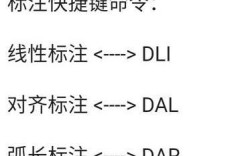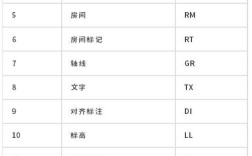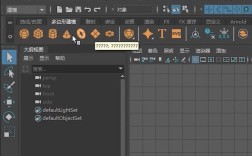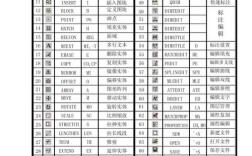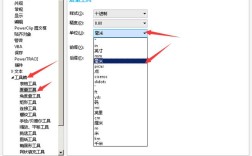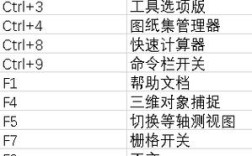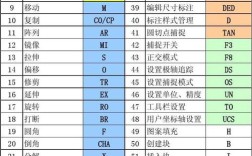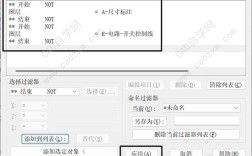在CAD软件中,俯视命令是三维建模和二维绘图中最常用的视图命令之一,主要用于快速切换到俯视图视角,即从正上方(Z轴正方向)观察模型或图形,俯视命令的快捷键为“TOP”,在命令行输入后按回车键即可激活,也可通过功能区“视图”选项卡中的“视图”面板下拉列表选择“俯视”,该命令在绘制平面图、规划布局、查看XY平面上的对象分布时具有不可替代的作用,尤其适用于需要快速定位和编辑二维图形的场景。
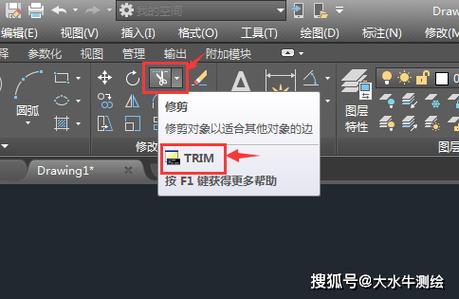
俯视命令的核心功能是将当前视口切换为俯视图,此时视线方向与Z轴平行,沿Z轴负方向指向原点(0,0,0),在此视角下,图形在XY平面上的投影完全可见,且坐标系的X轴水平向右,Y轴垂直向上,符合传统工程制图的“上北下南”视角,若当前模型存在Z轴方向的高度差异,俯视状态下所有对象将沿Z轴正方向投影到XY平面,因此三维对象的轮廓会重叠显示,无法直接观察到高度信息,一个长方体在俯视图中仅显示其顶面的矩形轮廓,而高度属性被隐藏,若需同时查看三维结构,需结合其他视图命令(如西南等轴测图)使用。
俯视命令的操作流程可分为以下步骤:在CAD工作界面中通过命令行输入“TOP”并回车,或点击“视图”选项卡→“视图”面板→“三维视图”下拉菜单→“俯视”;系统会自动将当前视口切换为俯视图,若模型未在视口中完全显示,可输入“ZOOM”命令后选择“范围(E)”选项,使图形自适应视口大小;若需恢复之前的视图状态,可输入“VIEW”命令,在“视图管理器”中选择对应的视图名称并应用,俯视命令支持动态观察功能,在激活俯视图后,按住Shift键并拖动鼠标滚轮,可轻微调整视角的旋转角度,但旋转范围被限制在XY平面附近,避免偏离俯视核心视角。
俯视命令的应用场景广泛,尤其在以下情况中表现突出:一是二维平面绘图,如建筑平面图、机械零件的俯视图(如法兰盘的螺栓孔分布),此时俯视命令可直接展示图形的XY平面尺寸,无需切换三维视角;二是三维模型的布局规划,在装配体设计中,通过俯视命令可快速定位各零件在XY平面的相对位置,避免因视角复杂导致的误操作;三是尺寸标注和注释,俯视状态下,标注文字和符号的方向与XY平面平行,可避免因视角倾斜导致的文字显示异常,在绘制城市规划图时,使用俯视命令可清晰展示道路、建筑地块的布局关系,而无需频繁调整三维视角。
俯视命令的局限性在于无法直接展示三维对象的Z轴信息,若需同时查看高度数据,需结合其他视图命令或辅助工具,在俯视图中选中三维对象后,可通过“特性”面板查看其Z坐标值;或使用“截面平面”命令剖切模型,以俯视视角观察截面轮廓,俯视命令仅改变观察视角,不改变模型的实际坐标或几何属性,因此可放心使用,不会对图形数据造成影响。
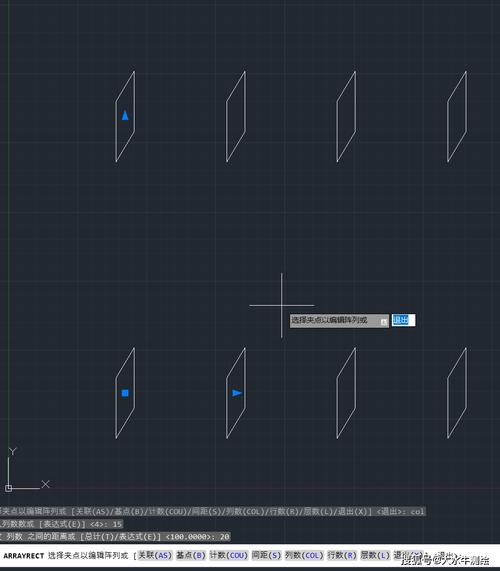
俯视命令与其他视图命令的协同使用是高效绘图的关键,绘制一个复杂零件时,可先通过“俯视”命令绘制底面轮廓,再切换到“前视”命令绘制正面特征,最后通过“西南等轴测”命令查看整体效果,这种多视图结合的方式可确保各方向的尺寸和位置关系准确无误,下表总结了俯视命令与其他常用视图命令的对比及适用场景:
| 命令名称 | 快捷键 | 视角方向 | 适用场景 | 局限性 |
|---|---|---|---|---|
| 俯视 | TOP | Z轴负方向,XY平面投影 | 二维平面图、XY平面布局 | 无法显示Z轴高度信息 |
| 前视 | FRONT | Y轴负方向,XZ平面投影 | 正面特征绘制、立面图 | 无法显示Y轴深度信息 |
| 左视 | LEFT | X轴负方向,YZ平面投影 | 侧面特征绘制、侧视图 | 无法显示X轴宽度信息 |
| 西南等轴测 | SWISO | 225°视角,等轴投影 | 三维整体观察、效果预览 | 二维尺寸标注不便 |
| 概念视觉样式 | 三维模型着色显示 | 仅适用于三维模式,无视角切换 |
俯视命令的高级应用包括与视口配置的结合使用,在CAD中,可通过“布局”选项卡创建多个视口,每个视口设置不同的视图方向(如一个俯视、一个前视),从而在同一布局中展示模型的多个视角,在机械制图中,主视口可显示俯视图,辅助视口显示前视图和左视图,方便工程师同时参考多个方向的尺寸,俯视命令可与“命名视图”功能结合,将特定视角的俯视状态保存为命名视图,便于快速切换到预设视角,提高绘图效率。
在三维建模过程中,俯视命令常用于绘制二维草图作为三维拉伸或旋转的截面,绘制一个圆柱体时,可先切换到俯视命令,绘制一个圆形作为底面轮廓,再使用“拉伸”命令沿Z轴方向拉伸指定高度,即可生成圆柱体,俯视命令确保了二维草图的准确性,避免了因视角偏差导致的尺寸错误,对于复杂的曲面建模,俯视命令也可用于绘制路径曲线或控制点,辅助生成平滑的三维表面。
俯视命令的显示设置可通过“视觉样式”面板调整,默认情况下,俯视视图中的对象以二维线框显示,仅显示轮廓线,若需增强视觉效果,可切换为“线框”“消隐”“真实”或“概念”视觉样式,在“概念”视觉样式下,三维对象会以着色方式显示,但俯视角度下仍仅可见顶面轮廓,适合快速识别模型形状,通过“视图样式”中的“带边框着色”选项,可在俯视图中同时显示轮廓线和着色面,提升图形的可读性。
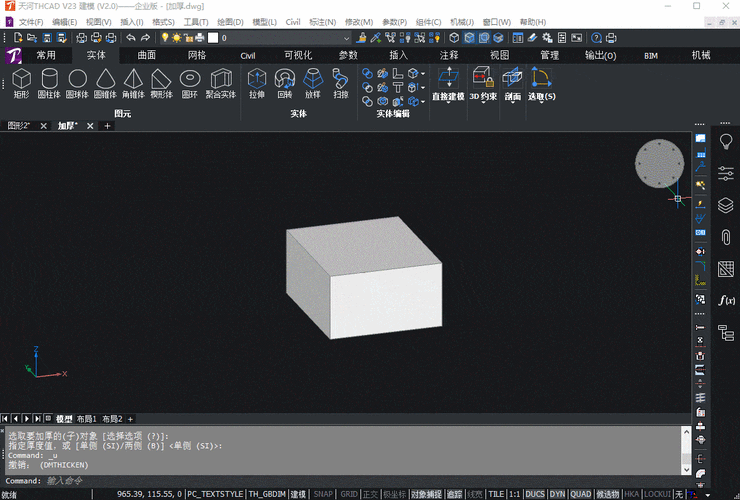
俯视命令的常见问题及解决方法包括:若切换俯视后图形显示异常,可能是坐标系被错误旋转,可通过“UCS”命令中的“世界(W)”选项恢复默认坐标系;若俯视图中对象显示过大或过小,可输入“ZOOM”命令后选择“比例(S)”,输入比例因子(如“0.9X”缩小)调整显示范围;若需在俯视图中编辑三维对象,可打开“动态输入”功能,通过输入Z坐标值精确定位对象高度。
相关问答FAQs:
-
问:俯视命令和“鸟瞰视图”有什么区别?
答:俯视命令(TOP)是固定视角的视图命令,将视线沿Z轴负方向指向原点,主要用于观察模型的XY平面投影;而“鸟瞰视图”(DSVIEWER)是一个独立的导航窗口,可实时显示整个模型的缩略图,通过缩放和平移动态调整当前视口的视角,不局限于单一方向,俯视命令适用于精确绘图,鸟瞰视图则适合快速定位模型位置。 -
问:如何在俯视图中同时显示三维对象的高度信息?
答:俯视图本身不显示Z轴高度,但可通过以下方法间接呈现:一是使用“截面平面”命令剖切模型,在俯视图中显示截面轮廓;二是将三维对象转换为二维投影,通过“ SOLPROF”命令生成轮廓线;三是添加带Z坐标的标注,使用“QLEADER”命令标注对象的高度值,若需直观查看高度,建议切换到等轴测视图或使用“三维视图”中的“相机”功能调整视角。